Კითხვა
საკითხი: როგორ წავშალო კომპიუტერის ჭკვიანი გასუფთავება?
ცოტა ხნის წინ დავაინსტალირე PC Smart Cleanup, ვფიქრობდი, რომ ის დააჩქარებს ჩემს კომპიუტერს. რაიმე გაუმჯობესება არ შემიმჩნევია. მე წავშალე პროგრამა, მაგრამ კომპიუტერის გადატვირთვის შემდეგ, პროგრამა კვლავ ჩანს გაშვების მენიუში. არსებობს რაიმე გზა მისი სამუდამოდ დეინსტალაციისთვის?
ამოხსნილი პასუხი
PC Smart Cleanup წარმოდგენილია როგორც ერთი შეხედვით სასარგებლო კომპიუტერის ოპტიმიზაციის ინსტრუმენტი, რომელიც ასწორებს რეესტრის დაზიანებულ ჩანაწერებს და ზოგადად აუმჯობესებს მოწყობილობის მთლიან მუშაობას.
ცოტა ხნის წინ, მავნე პროგრამის მკვლევარებმა აღმოაჩინეს მისი საეჭვო სადისტრიბუციო კამპანია. მისი ოფიციალური ვებსაიტის გარდა, ის ასევე რეკლამირებულია ტექნიკური მხარდაჭერის თაღლითობაში – თქვენი კომპიუტერი ძლიერ დაზიანებულია (4) ვირუსით! თაღლითობა.
პროგრამის ინსტალაციის შემდეგ, ის დაასკანირებს სისტემას და აჩვენებს ასობით გამოვლენილ პრობლემას. სრული ვერსიის შეძენა პრობლემებს „მოაგვარებს“. გაითვალისწინეთ, რომ ასეთი მარკეტინგული ტექნიკის გამო, თქვენი სისტემა შეიძლება გახდეს უფრო დაუცველი. ასეთი ხელსაწყოები ძნელად აუმჯობესებენ კომუნალური პროგრამის მთლიან მუშაობას. დამატებითი ინფორმაცია ამ ხელსაწყოს შესახებ შეგიძლიათ იხილოთ აქ მიმოხილვა.
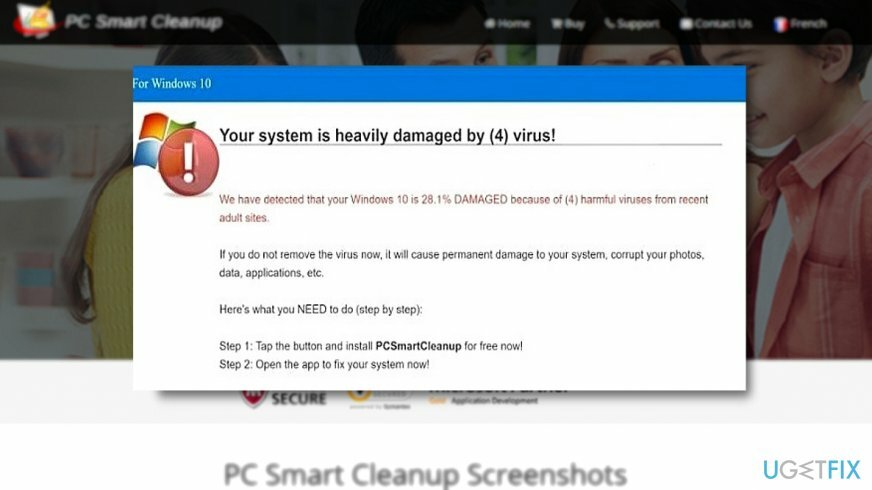
სინამდვილეში, კომპიუტერის ოპტიმიზაციის აპლიკაციებმა შეიძლება გამოიწვიოს პრობლემები. მაიკროსოფტმა გამოსცა ოფიციალური განცხადება ამ იარაღების გმობა. მოხსენების თანახმად, პროგრამამ, რომელიც სავარაუდოდ ასწორებს დაზიანებულ რეესტრის ჩანაწერებს, შეიძლება მართლაც დაზიანდეს ან წაშალოს საჭირო ჩანაწერები.
გარდა ამისა, სანდო უსაფრთხოების ინსტრუმენტები ამ პროგრამას ასახელებენ როგორც თაღლითი. PCSmartCleanup. ამიტომ ავლენენ მის მატყუარა წარმოშობას. თქვენ შეგიძლიათ წაშალოთ პროგრამა ხელით და ავტომატურად.
ვარიანტი 1. შეწყვიტე PCSmartCleanup სამუშაო მენეჯერის მეშვეობით

ამ ფაილების დეინსტალაციისთვის, თქვენ უნდა შეიძინოთ ლიცენზირებული ვერსია Reimage Reimage პროგრამული უზრუნველყოფის დეინსტალაცია.
- დააწკაპუნეთ ESC+CTRL+SHIFT პროგრამის გასაშვებად.
- იპოვნეთ pcsmartcleanup_popup.exe, დააწკაპუნეთ მასზე მარჯვენა ღილაკით და აირჩიეთ დავალების დასრულება.
ვარიანტი 2. წაშალეთ პროგრამა საკონტროლო პანელის მეშვეობით

ამ ფაილების დეინსტალაციისთვის, თქვენ უნდა შეიძინოთ ლიცენზირებული ვერსია Reimage Reimage პროგრამული უზრუნველყოფის დეინსტალაცია.
- დააწკაპუნეთ ღილაკს დაწყება და შედით Control Panel.
- აირჩიეთ პროგრამები და მერე პროგრამის დეინსტალაცია.
- იპოვნეთ კომპიუტერის ჭკვიანი წმენდა და დააწკაპუნეთ დეინსტალაციალ ვარიანტი.
გაითვალისწინეთ, რომ წაშლის შემდეგ, შეიძლება შეამჩნიოთ მისი ლოგო გაშვების მენიუში. ეს მხოლოდ მიუთითებს ადრე გამოყენებულ აპლიკაციებზე. თუ ეჭვი გაქვთ, რომ ზოგიერთი ფაილი შეიძლება დატოვა, შეამოწმეთ მისი რეესტრის ფაილები. ქვემოთ მოცემული ნაბიჯები მიუთითებს იმაზე, თუ როგორ შეგიძლიათ გაუშვათ რეესტრის რედაქტორი.
ვარიანტი 3. მოძებნეთ მისი ნარჩენები რეესტრის რედაქტორთან

ამ ფაილების დეინსტალაციისთვის, თქვენ უნდა შეიძინოთ ლიცენზირებული ვერსია Reimage Reimage პროგრამული უზრუნველყოფის დეინსტალაცია.
- დააწკაპუნეთ Windows + X გასაღებები და ტიპი რეგედიტი. დაარტყა შედი ღილაკი.
- პროგრამის გახსნის შემდეგ აირჩიეთ რედაქტირება განყოფილება და აირჩიეთ იპოვე შემდეგი ფუნქცია.
- ტიპი კომპიუტერის ჭკვიანი წმენდა.
- თუ ის აღმოაჩენს რაიმე დაკავშირებულ ფაილს, წაშალეთ ისინი.
ვარიანტი 3. გამოიყენეთ მავნე პროგრამების აღმოფხვრის ინსტრუმენტი
ამ ფაილების დეინსტალაციისთვის, თქვენ უნდა შეიძინოთ ლიცენზირებული ვერსია Reimage Reimage პროგრამული უზრუნველყოფის დეინსტალაცია.
თუ წინა წაშლის მცდელობა წარუმატებელი აღმოჩნდა, დაასკანირეთ მოწყობილობა ReimageMac სარეცხი მანქანა X9 ან Malwarebytes Anti-Malware. ინსტრუმენტი ამოიღებს პროგრამის ყველა კომპონენტს.
მოიშორეთ პროგრამები მხოლოდ ერთი დაწკაპუნებით
ამ პროგრამის დეინსტალაცია შეგიძლიათ ugetfix.com-ის ექსპერტების მიერ წარმოდგენილ ნაბიჯ-ნაბიჯ სახელმძღვანელოს დახმარებით. თქვენი დროის დაზოგვის მიზნით, ჩვენ ასევე შევარჩიეთ ინსტრუმენტები, რომლებიც დაგეხმარებათ ამ ამოცანის ავტომატურად შესრულებაში. თუ გეჩქარებათ ან თუ ფიქრობთ, რომ არ გაქვთ საკმარისი გამოცდილება პროგრამის დამოუკიდებლად დეინსტალაციისთვის, მოგერიდებათ გამოიყენოთ ეს გადაწყვეტილებები:
შეთავაზება
გააკეთე ახლავე!
ჩამოტვირთვამოხსნის პროგრამული უზრუნველყოფაბედნიერება
გარანტია
გააკეთე ახლავე!
ჩამოტვირთვამოხსნის პროგრამული უზრუნველყოფაბედნიერება
გარანტია
თუ ვერ მოახერხეთ პროგრამის დეინსტალაცია Reimage-ის გამოყენებით, აცნობეთ ჩვენს მხარდაჭერის ჯგუფს თქვენი პრობლემების შესახებ. დარწმუნდით, რომ მიაწოდეთ რაც შეიძლება მეტი დეტალი. გთხოვთ, შეგვატყობინოთ ყველა დეტალი, რომელიც, თქვენი აზრით, უნდა ვიცოდეთ თქვენი პრობლემის შესახებ.
ეს დაპატენტებული სარემონტო პროცესი იყენებს 25 მილიონი კომპონენტის მონაცემთა ბაზას, რომელსაც შეუძლია შეცვალოს ნებისმიერი დაზიანებული ან დაკარგული ფაილი მომხმარებლის კომპიუტერში.
დაზიანებული სისტემის შესაკეთებლად, თქვენ უნდა შეიძინოთ ლიცენზირებული ვერსია Reimage მავნე პროგრამების მოცილების ინსტრუმენტი.

VPN გადამწყვეტია, როდესაც საქმე ეხება მომხმარებლის კონფიდენციალურობა. ონლაინ ტრეკერები, როგორიცაა ქუქიები, შეიძლება გამოყენებულ იქნას არა მხოლოდ სოციალური მედიის პლატფორმებისა და სხვა ვებსაიტების მიერ, არამედ თქვენი ინტერნეტ სერვისის პროვაიდერისა და მთავრობის მიერ. მაშინაც კი, თუ თქვენ იყენებთ ყველაზე უსაფრთხო პარამეტრებს თქვენი ვებ ბრაუზერის საშუალებით, თქვენ მაინც შეგიძლიათ თვალყური ადევნოთ ინტერნეტთან დაკავშირებული აპების საშუალებით. გარდა ამისა, კონფიდენციალურობაზე ორიენტირებული ბრაუზერები, როგორიცაა Tor არის, არ არის ოპტიმალური არჩევანი კავშირის შემცირებული სიჩქარის გამო. საუკეთესო გამოსავალი თქვენი საბოლოო კონფიდენციალურობისთვის არის პირადი ინტერნეტი - იყავით ანონიმური და უსაფრთხო ონლაინ.
მონაცემთა აღდგენის პროგრამა არის ერთ-ერთი ვარიანტი, რომელიც დაგეხმარებათ თქვენი ფაილების აღდგენა. ფაილის წაშლის შემდეგ, ის არ ქრება ჰაერში - ის რჩება თქვენს სისტემაში მანამ, სანამ მასზე ახალი მონაცემები არ არის დაწერილი. მონაცემთა აღდგენის პრო არის აღდგენის პროგრამა, რომელიც ეძებს თქვენს მყარ დისკზე წაშლილი ფაილების სამუშაო ასლებს. ხელსაწყოს გამოყენებით, შეგიძლიათ თავიდან აიცილოთ ღირებული დოკუმენტების, სასკოლო სამუშაოების, პირადი სურათების და სხვა მნიშვნელოვანი ფაილების დაკარგვა.